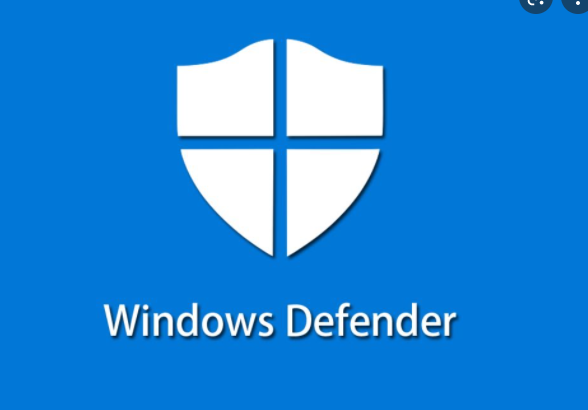
1. Verifique o status do Defender
Antes de seguir estes métodos, certifique-se de que o Microsoft Defender está em execução no seu dispositivo.Se usar qualquer programa de segurança diferente do Microsoft Defender, este método não funcionará. Você deve desabilitar todos os pacotes de segurança de terceiros para fazer a varredura em seu computador com o Microsoft Defender.
Na janela do Powershell, você precisa executar o comando fornecido a seguir.
Get-MpComputerStatus
O comando acima listará todos os detalhes do Microsoft Defender. Se o Microsoft Defender estiver em execução no seu sistema, ele será exibido ‘Certo’ sobre ele Antivírus ativado campo.
2. Atualize o Microsoft Defender
Se você instalar todas as atualizações do Windows 10 dentro do prazo, não será necessário seguir este método. No entanto, se você não estiver atualizando para o Windows 10, pode ser necessário atualizar seu aplicativo Microsoft Defender. Para atualizar o Microsoft defender, execute o comando –
Update-MpSignature
3. Execute uma verificação de vírus completa
Se você não verifica seu computador há algum tempo, é melhor executar uma verificação antivírus completa. Você pode confiar no Powershell para executar uma verificação antivírus completa em seu computador. A verificação completa verifica todos os arquivos em seu computador Windows; portanto, leva tempo para concluir a verificação completa. Para executar uma verificação antivírus completa, execute o comando-
Home-MpScan -ScanType FullScan
Como a verificação completa leva tempo para ser concluída, você pode forçar o advogado da Microsoft a executar a verificação em segundo plano. Para fazer isso, execute o comando.
Home-MpScan -ScanType FullScan -AsJob
4. Execute uma verificação rápida com o PowerShell
Bem, a verificação completa leva tempo para ser concluída e torna o dispositivo mais lento. Nesse caso, você pode usar o recurso Microsoft Defender Quick Scan. Para executar uma verificação antivírus rápida usando o Powershell, execute o comando abaixo e pressione o botão Enter.
Home-MpScan -ScanType QuickScan
5. Execute a verificação offline do Defender
Para quem não sabe, o Microsoft Defender também possui um recurso de verificação offline, que remove malware difícil de detectar. No entanto, a verificação offline é executada em um ambiente confiável. Isso significa que você pode perder seu emprego atual. Portanto, antes de executar a verificação offline, certifique-se de salvar todos os arquivos abertos. Para executar a verificação offline do Microsoft Defender via Powershell, execute o comando:
Home-MpWDOScan
Portanto, este guia é sobre como usar o PowerShell para verificar o Windows 10 Defender.
